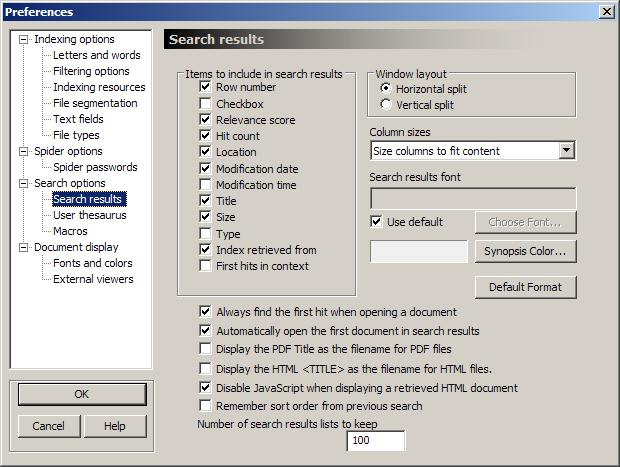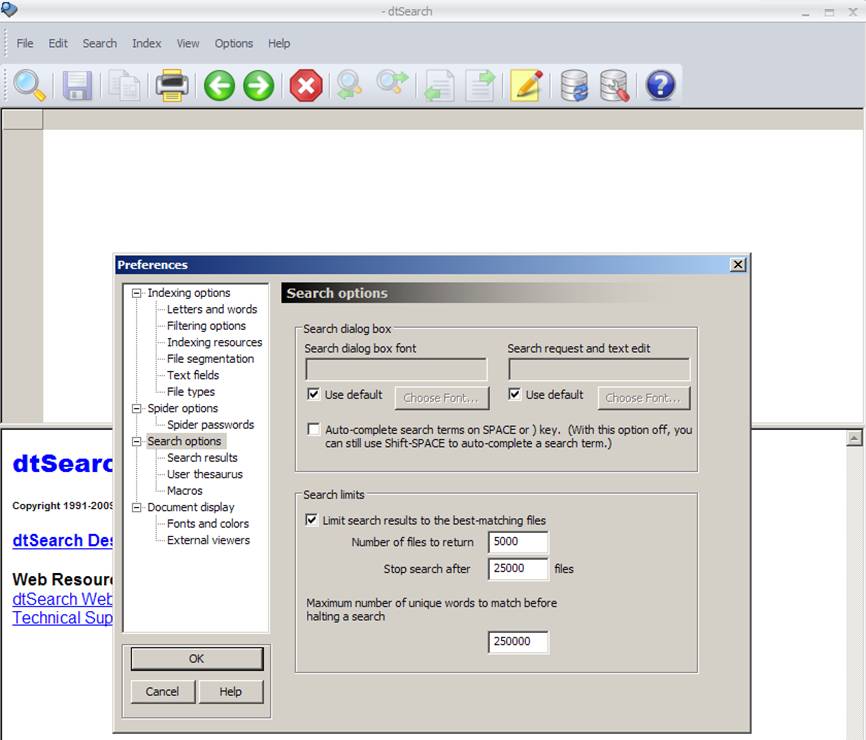Comment exploiter les bitextes dans Dtsearch en y créant un index :
a) copier et coller le dossier établi par LSS (sur le bureau, p. ex.)
b) dans DtSearch, cliquer sur « Index », puis sur « Create index »
c) dans la fenêtre, sous « Name », donner un nom à votre index (ex. : _CRPD20 Algérie), et cliquer sur OK
d) dans la nouvelle fenêtre, cliquer sur « oui »
e) dans la fenêtre suivante, en bas à gauche, cliquer sur « Add folder » et sélectionner votre dossier de bitextes là où vous l’avez enregistré (sur le bureau, p. ex.)
f) cliquer sur le gros bouton « Start indexing » et attendre que le système ait tout mouliné (« indexing complete » devrait s’afficher en bas de la liste de documents dans la case de gauche).
Et voilà ! Dans la fenêtre de recherche de DtSearch, vous devriez voir apparaître un nouvel index nommé
_CRPD20 Algérie.
Pour supprimer cet index à la fin de la session : aller sous « index », « index manager », sélectionner l’index à supprimer, et cliquer sur le bouton « Delete index » dans la liste de boutons à droite.
L. Hernandez, août 2018
Procédure :
Lancer le programme
Dans le menu Index, sélectionner «Create Index»
Dans la case « name », inscrire le nom d’index, « _40502 » par exemple
Une fenêtre s’affiche, répondre Oui
Choisir «Add folder». Sélectionner votre dossier dans l’arborescence, puis cliquer OK.
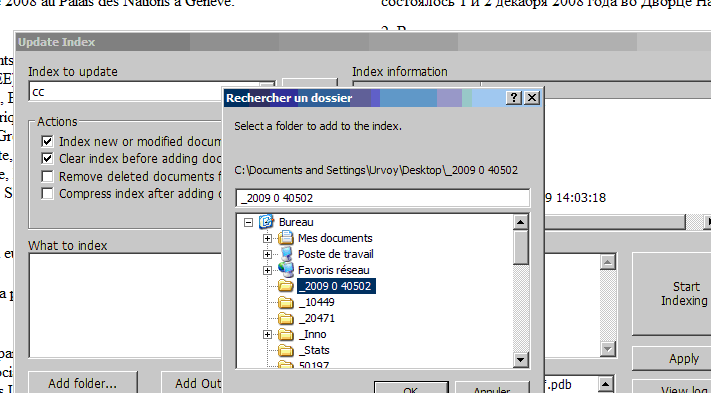
Choisir « Start indexing », puis « Close »
Aller maintenant dans la fonction recherche, votre index a été ajouté dans la fenêtre de droite ; il peut maintenant être utilisé comme n’importe quel autre index après sélection de la case correspondante.

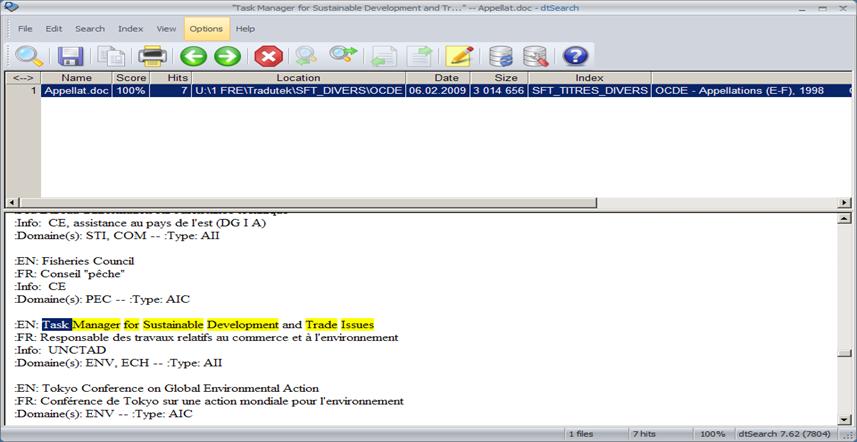
Choisir "Search results". Vous pouvez: Choisir un affichage horizontal ou vertical